下文是Edge浏览器默认搜索设置成百度搜索的图文教程,一起来看看吧,希望能够帮助到大家呢。
1、打开Edge浏览器,输入百度网址并打开;
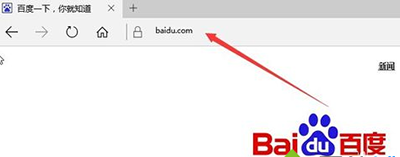
Edge浏览器设置百度搜索为默认搜索方法
2、接着点击Edge浏览器上的更多按钮;

Edge浏览器设置百度搜索为默认搜索方法
3、选择“设置”选项;
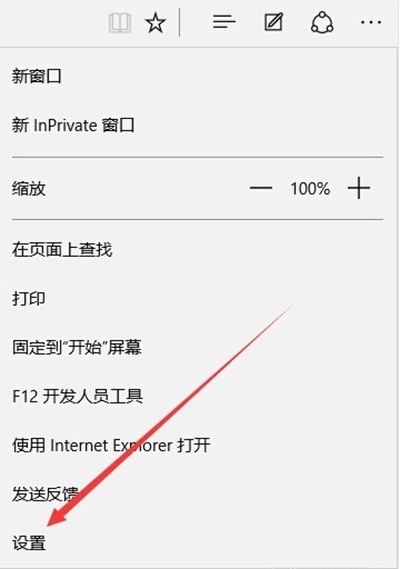
Edge浏览器设置百度搜索为默认搜索方法
4、向下滑动,点击“查看高级设置”;
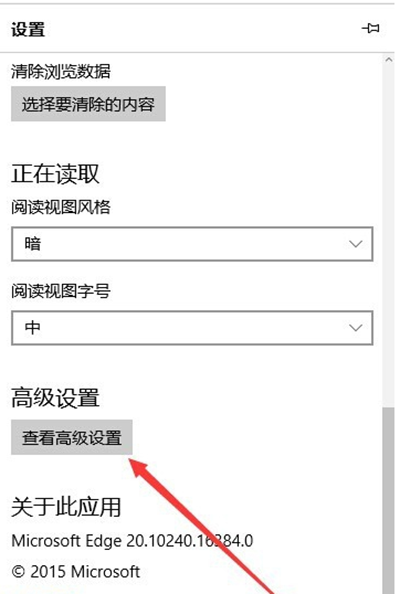
Edge浏览器设置百度搜索为默认搜索方法
5、在打开的高级设置界面中,向下滚动,点击下拉“地址栏搜索方式”,选择“新增”;

Edge浏览器设置百度搜索为默认搜索方法
6、点击百度搜索,再点击下方的“添加为默认值”。

Edge浏览器设置百度搜索为默认搜索方法
以上就是如何在Edge浏览器中设置百度搜索为默认搜索的全部内容了,大家都学会了吗?
 天极下载
天极下载


































































 腾讯电脑管家
腾讯电脑管家
 火绒安全软件
火绒安全软件
 微信电脑版
微信电脑版
 钉钉电脑版
钉钉电脑版
 微信最新版
微信最新版
 CF活动助手
CF活动助手
 向日葵远程控制软件
向日葵远程控制软件
 快吧游戏盒
快吧游戏盒